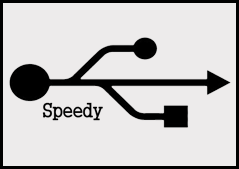ممناعت استفاده از فلش مموری ها
فلش مموری ها و حافظههای جانبی با پورت USB بسیار کارا و مفیدند. همیشه در دسترس هستند و با تکنولوژی جدید میتوان حجم زیادی از اطلاعات را به راحتی در آنها ذخیره و با خود حمل کرد.
اما این ابزارهای جانبی گاهی دردسر ساز هم هستند. درصد بیشتر آلودگی های سیستم ها و به خطر افتادن امنیت کاربران به وسیلهی همین ابزارهاست. به دلیل سهولت استفاده و زیاد بودن آنها، بیشتر کاربران از آنها به عنوان اتوبوسی برای رفت و آمد ویروسها یاد میکنند! برای همین هم است که برخی کاربران محتاط که از سیستم آنها افراد دیگری نیز استفاده میکنند، اقدام به بستن پورتهای USB میکنند تا از این درگاه امنیتشان حفظ شود.
در این مطلب به دو روش برای بستن درگاههای USB اشاره میکنیم.

روش اول، استفاده از برنامهی Ratool
برنامهی کم حجم و بدون نیاز به نصب Ratool یک ابزار کاربردی به همین منظور است. به وسیلهی این برنامه میتوانید درگاههای USB سیستمتان را ببندید تا با وصل شدن یک ابزار جانبی به آن، امکان استفاده از سیستم به وسیلهی آن ابزار ممکن نباشد. و یا فقط ابزاری را خواندنی کنید تا کاربر نتواند اطلاعات شما را روی ابزار کپی کند.
فقط کافی است برنامه را اجرا کنید و از سه حالت ممکن یکی را انتخاب کنید:
· Allow Read & Write (Default)
· Allow Read Only
· Disable USB Disk Detection
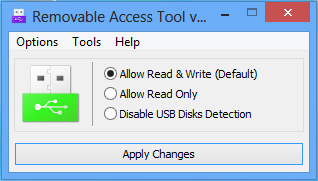
حالت اول که حالت پیش فرض هم هست به شما امکان استفاده از ابزارهای جانبی را به طور معمول میدهد.
حالت دوم ابزارها را فقط خواندنی میکند و اجازه کپی اطلاعات از ابزار به سیستم را نمیدهد.
و حالت سوم به طور کامل درگاه را مسدود میکند.
هر کدام از حالتها را که انتخاب کنید، رنگ تصویر فلش مموری سمت چپ تغییر میکند. رنگ سبز برای حالت اول، رنگ زرد برای حالت دوم و رنگ قرمز برای حالت سوم انتخاب خواهد شد.
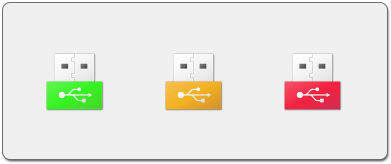
برخی امکانات دیگر نرم افزار:
· از منوی Tools سه گزینه در اختیار خواهید داشت. یکی گزینهای برای مشاهدهی فایلهای مخفی در درایوها.
· دیگری گزینهای برای غیرفعال کردن اجرای خودکار فلش مموریها. (که در حالت پیش فرض انتخاب شده است و بهتر است همیشه آن را فعال نگه دارید)
· و دیکری گزینهای برای جدا کردن ایمن ابزار USB از سیستم بدون به خطر افتادن سیستم و یا ابزار.
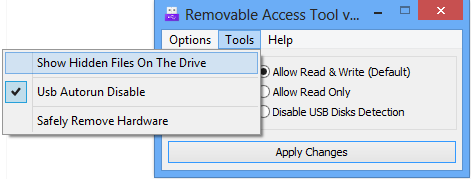
· از منوی Options هم میتوانید روی برنامه رمز عبور قرار دهید تا هر کاربری نتواند آن را استفاده کند.
· از گزینهی Lock Setting نیز میتوانید جهت قفل کردن تنظیمات استفاده کنید که در حالت پیش فرض فعال است.
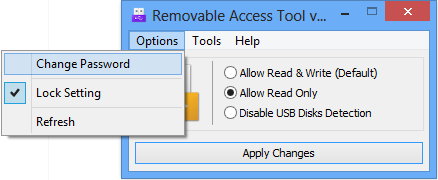
اگر تمایل به استفاده از این برنامهی امنیتی دارید میتوانید آن را از لینک زیر دانلود کنید.
حجم فایل فقط 337 کیلوبایت
روش دوم استفاده از رجیستری ویندوز:
اگر تمایلی به استفاده از برنامه ندارید میتوانید با دستکاری رجیستری ویندوز درگاههای USB را مسدود کنید.
_ کلیدهای Win+R را همزمان فشار داده و در پنجرهی Run عبارت regedit را تایپ و تأیید کنید.
_ در ویرایشگر رجیستری به مسیر زیر بروید:
HKEY_LOCAL_MACHINE\SYSTEM\CurrentControlSet\Control\StorageDevicePolicies
اگر کلیدی به عنوان StorageDevicePolicies مشاهده نکردید باید آن را بصورت دستی ایجاد کنید. پس روی کلید Control راست کلیک کنید و از منوی New گزینهی Key را انتخاب کنید.
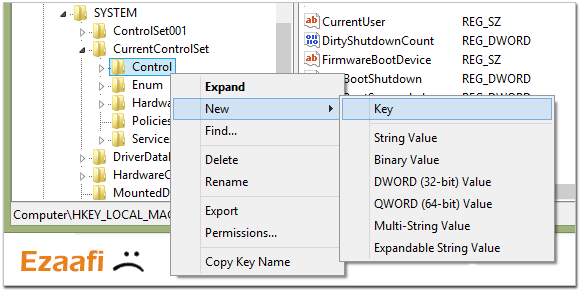
نام آن را هم StorageDevicePolicies قرار دهید.
_ در سمت راست پنجره، راست کلیک کنید و از منوی New گزینهیDWORD (32 bit) Value را انتخاب کنید. نام متغیر جدید را هم WriteProtect قرار دهید.
_ روی متغیر تازه ایجاد شده دابل کلیک کرده و مقدار 1 را در قسمت Value وارد کنید.
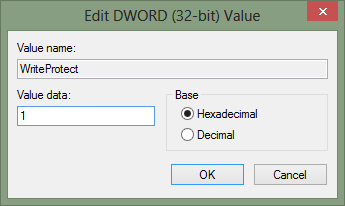
از حالا درگاه USB مسدود شده و امکان استفاده از آن را نخواهید داشت. هر زمان نیاز به فعال کردن دوباره آن داشتید میتوانید متغیر WriteProtect را حذف کنید و یا اینکه مقدار آن را به 0 تغییر دهید.
»»» پیشنهاد: این مطلب را نیز مشاهده کنید که روشی برای باز کردن سریع یک آدرس در رجیستری را به شما آموزش میدهد.
»»» نکتـه: پیشنهاد ما به شما استفاده از نرمافزار Ratool به جای دستکاری رجیستری است. چون:
· برنامه پرتابل است و میتوانید آن را روی فلش مموری کپی کنید و در هر سیستمی اجرا کنید.
· با استفاده از نرم افزار سه حالت محتلف را در اختیار خواهید داشت.
· زمان کمتری را از شما برای مسدود کردن درگاهها میگیرد.
· قابلتها و امکانات جانبی خوبی در اختیار شما قرار میدهد.
· کاربران دیگر امکان استفاده از آن را ندارند چون با رمز عبور محافظت میشود. اما به راحتی امکان تغییر در رجیستری را برای خود فراهم خواهند کرد!
پس نرم افزار را به ویرایش رجیستری ارجح بدانید!